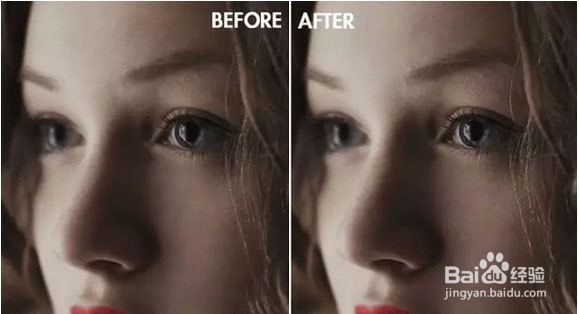1、打开需要变清晰的照片。

2、复制图层。
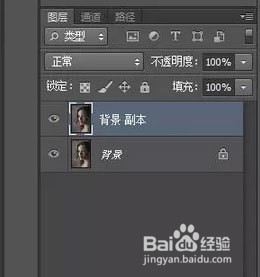
3、按CTRL+I / CMD+I 反转色调。

4、设置该图层的不透明度为50%,画面会变成灰色。
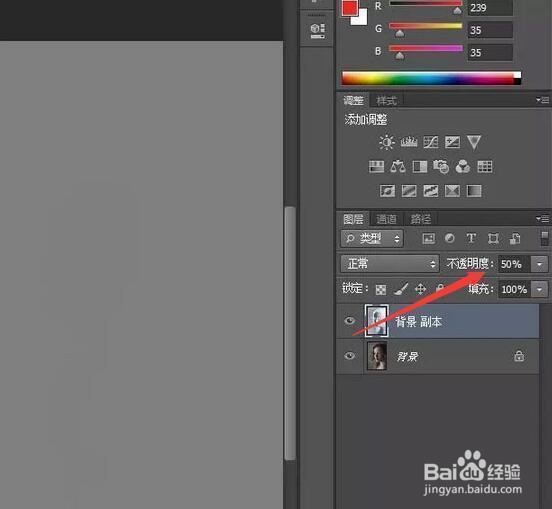
5、选择滤镜>模糊>表面模糊。

6、数值上的半径为3-5、Threshold 是15-20,视图像大小而调整。
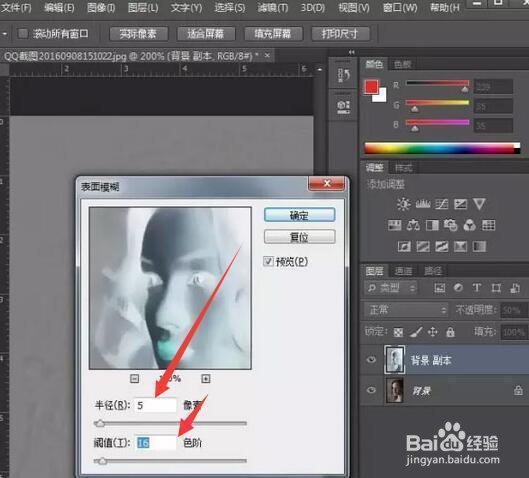
7、保持透明度50%,复制图层(CTRL+ALT+SHIFT+E / CMD+OPTION+SHIFT+E),删除掉中间的图层。

8、将图层模式更改为「叠加」或「柔光」,如有需要,可以重覆复制灰色图层让画面更清晰。 最终效果:
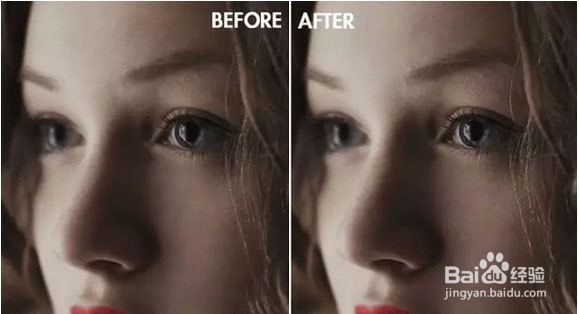
时间:2024-10-14 09:46:28
1、打开需要变清晰的照片。

2、复制图层。
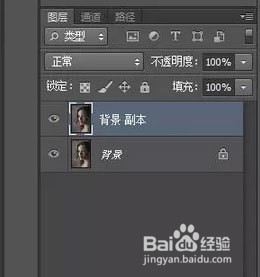
3、按CTRL+I / CMD+I 反转色调。

4、设置该图层的不透明度为50%,画面会变成灰色。
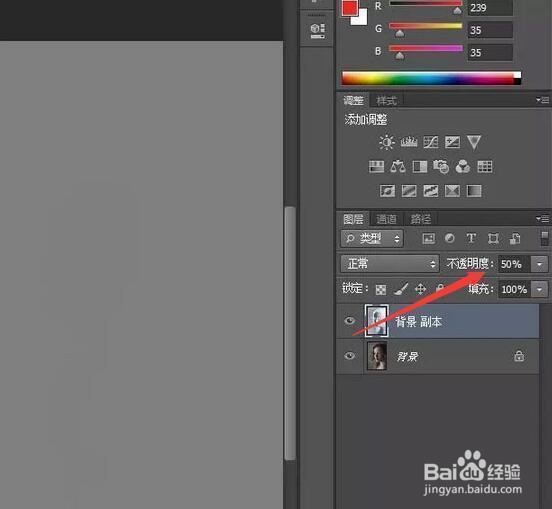
5、选择滤镜>模糊>表面模糊。

6、数值上的半径为3-5、Threshold 是15-20,视图像大小而调整。
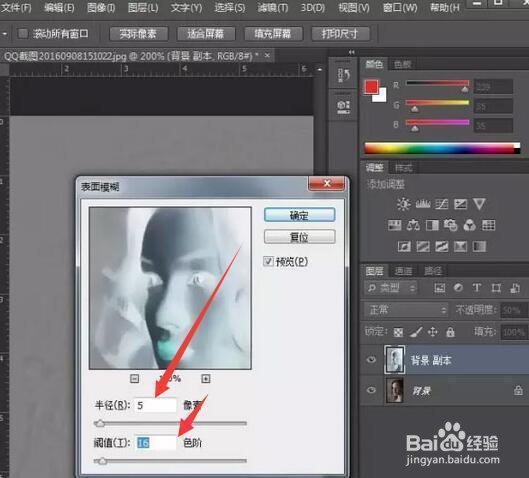
7、保持透明度50%,复制图层(CTRL+ALT+SHIFT+E / CMD+OPTION+SHIFT+E),删除掉中间的图层。

8、将图层模式更改为「叠加」或「柔光」,如有需要,可以重覆复制灰色图层让画面更清晰。 最终效果: